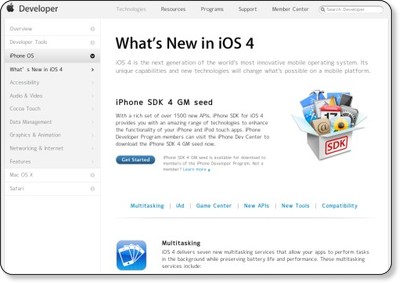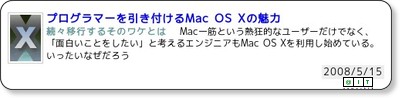いまさら聞けないiPhone/iPadアプリの作り方の基礎:SDKで始めるiPad/iPhoneアプリ開発の勘所(1)(1/4 ページ)
初めてiPhone/iPadアプリ開発に挑戦する人が、迷わず短時間でアプリを作れるように、数多くの情報の中から要点をグっと絞った開発の勘所を紹介する入門連載です
迷わず短時間でiPhone/iPadアプリを作れるように
皆さんのお気に入りのiPhone/iPadアプリは何でしょうか。筆者は、Googleカレンダーと同期してくれるスケジュール管理アプリがお気に入りです。いまでは目的のアプリを探すのも大変なほど、日々多くのiPhone/iPadアプリが登場しています。
6月8日にはiPhone 4の発表があり、マルチタスクやモバイル広告ネットワーク、ゲーム開発など、iPhone OS改め、iOS 4で実現できる機能がたくさん追加され、さらに魅力的になりました(参照:厚さ9.3ミリ、高精細ディスプレイ搭載の「iPhone 4」発表)。そんな中「自分でも何か面白いアプリを作ってみたい!」と思っている方も多いのではないでしょうか。
本連載では、そのような初めてiPhone/iPadアプリ開発に挑戦する人が、迷わず短時間でアプリを作れるように、数多くの情報の中から要点をグっと絞った開発の勘所を紹介していきたいと思います。
Mac OS Xの経験は、それほど必要ありませんが、「Objective-C」というプログラミング言語に触れるため、ある程度の言語知識がある方を対象に解説していきます。Mac OS Xについて詳しく知りたい方は、以下の記事を参照しておいてください。
連載初回では、開発環境の構築から、iPhone/iPadアプリの仕組みや開発ツールについて紹介します。
iPhone/iPadアプリを作るのに、必要なものは?
iPhone/iPadアプリ開発には、以下のものが必要です。
- ハードウェア
- Mac端末
- iPhone/iPod touch/iPad(実機テストや実機依存機能を使う場合のみ)
- ソフトウェア
- Mac OS X 10.5.3以降
- iPhone SDK(「Apple Developer」への登録が必要)
Mac端末
iPhone/iPadアプリを開発するパソコンは、Macである必要があります。Macの中でも、Intel製のCPUを採用しているIntel Macであることが条件です。現在販売中のiMacやMacBookなどは、すべてIntel Macですが、PowerPCやそれ以前の機種は、CPUが異なるため、アプリが作成できません。この点は、注意が必要です。
iPhone/iPod touch
開発したアプリをMacの画面上で動作させる「iPhone Simulator」というツールがあるため、iPhone/iPod touchの実機は必須ではありません。ただし、実機に依存した機能(各センサやGPS機能、カメラなど)を使用したアプリを開発する場合や、実際に動作確認を行う場合に必要です。
なお、アプリを実機へ移して動作させるには「iPhone Developer Program」というサービスへの登録が必要ですが、本連載ではiPhone Simulatorを用いた解説を行います。
iPad
iPhone SDK 3.2からiPhoneと同様にシミュレータ「iPad Simulator」が備わったため、iPad実機は必須ではありません。ただし、実機に依存した機能を使用したアプリを開発する場合や、実際に動作確認を行う場合は、iPhone/iPod touchと同様です。
iPhone SDK
iPhone/iPadアプリの開発ツールセットです。iPhoneアプリのデファクトIDEであるXcodeや、Mac上でアプリを動かすiPhone/iPad Simulatorといったツールなど、開発に必要なソフトウェアをすべて含んでいます。
Xcodeとは
Xcodeとは、ソフトウェアを開発するためのアップルの統合開発環境(IDE)です。iPhone/iPadアプリの開発においては、このXcodeでソースコードの編集を行ったり、さまざまなツールを呼び出して使用します。ほとんどの実装作業をXcode内で行いますので、まずは本稿で基本的な使い方を覚えましょう。
iPhone SDKを入手するには、Apple Developerへの登録が必要です。次ページからインストール完了までの手順を説明します。
Copyright © ITmedia, Inc. All Rights Reserved.